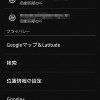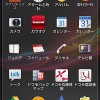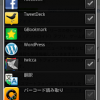Xperia acro HDを買ったら、まずやっておきたい10+αのこと
Xperia acro HDでスマートフォンデビューをして、このサイトに辿り着いた方、はじめまして。
いつも訪問していただいているリピーターの方々、いつものアレです、スミマセン。
いよいよXperia acro HD(SO-03D / IS12S)が発売になるので、新機種恒例の記事を毎度のごとく書いてみました。
Xperia acro HDを買ったらまず最初にやっておきたいセッティング等の細々とした事についてまとめています。
ん?なんでXperia NX発売時にこの記事書かなかったかって?
いやだなー、NXを買うような人ってそもそもマニア詳しい人ばかりじゃないですか(*´・ω・)(・ω・`*)ネー
1.Gmail(Googleアカウント)の設定
Android端末はGoogleアカウントがほとんど全てのキーになっていますので、一番最初に設定しておきましょう。
設定法については以下のリンク先で解説していますので、必要だと思うところをセットアップしてください。
【全部読んでくれると素敵】 Xperia acroでGmailを初めて使う人のために便利な使い方をまとめてみた
【最低限ここだけ読めば使える】 G-mailを新規登録しよう
2.キャリアメール(i-mode、ezweb)設定
ドコモの場合はspモードメールアプリを利用します。
アプリを起動し、「設定⇒マイアドレス」で設定可能ですが、購入時にドコモショップ等で設定してもらってもOKです。
ezwebの設定についてはリンク先をご確認ください(IS11Sの設定法ですが、基本的には同じ・・・はず)。
IS11S(auのXperia acro)のEメール(ezweb.ne.jp)設定法
3.Wi-Fiの設定
自宅で無線LANを利用している人は、最初に設定しておいた方が良いです。
3G回線よりも速く、安定した通信を利用できますし、パケット代の節約にもなります。
(ただ、パケット代節約については3G回線を1日程度利用すればパケ放題の上限に達するので、あまり効果は期待できません。)
なお、Wi-Fiの設定法は以下のリンク先で解説しています。
Wi-Fiの設定方法
Wi-Fiに常時接続しておく方法
4.Google Play Storeの設定

Google Play Store(Playストアという名前のアプリ)を起動すると利用規約が表示されますので、同意すると利用可能になります。
初期状態はAndroid Market(マーケットというアプリ)という状態かもしれませんが、数回起動するとGoogle Play Storeに自動的に変わると思います。
また、PCを持っている人はWeb版のGoogle Play Store(https://play.google.com/store)の右上にある「ログイン」から
Googleアカウントでログインすると、Web版Google Play Storeでアプリを探してインストールボタンを押すだけで、
Android端末に遠隔インストールすることが可能になります。
5.QuickMark QRコードスキャナーをインストールする
まず最初に「QuickMark QRコードスキャナー」というアプリをインストールしましょう。
アプリの紹介サイトの多くはQRコードを掲載しており、そのQRコードをAndroid端末で読み取ることで、
簡単にアプリをダウンロードすることができます。
パソコンでこの記事を読んでいる人は、QRコードをクリックするとGoogle Play Storeにリンクされているので、
PC上から端末に遠隔インストールすることもできます。
「QuickMark QRコードスキャナー」をインストールしておくと、
アプリ紹介のウェブサイトのQRコードをカメラで認識するだけで、簡単にGoogle Play Storeでアプリが見つかります。
PCでアプリを探す人は、まず最初にインストールしておきましょう。
アプリの詳細な使用法はこちら⇒QuickMark QRコードスキャナー
6.Adobe Flash Playerをインストールする
Adobe Flash Playerをインストールしておくと、Webブラウザでニコニコ動画などの動画共有サイトの閲覧も可能になります。
(YOUTUBEはAdobe Flash Playerをインストールしていなくても閲覧可能)
7.バッテリー対策をしておく
スマートフォンは全体的にバッテリーの消費が激しいです。
特にディスプレイ周りでの消費量が多いので、その辺りを調整しておきましょう
【輝度設定】
「メニュー⇒設定⇒表示⇒画面の明るさ」で変更することができます。
最大値ではなく、使用するのに問題ない適度の明るさにしておきましょう。
【バックライト消灯設定】
「メニュー⇒設定⇒表示⇒バックライト消灯」で変更することができます。
端末を触っていないと、自動的にこの時間でディスプレイがスリープモードに入ります。
また、「Screebl Lite」というアプリを起動(常駐)させておくと、端末の傾きで使用中かどうか判断してくれるので便利です。
参考記事・・・端末の傾き加減で画面ロックを制御する「Screebl Lite」
【使っていない機能は切っておく】
GPSやBluetoothなど、常時使っていない機能は切っておきましょう。
【ドコモのXperia acro HDを使用している場合】
ホントかどうかはわかりませんが、こんな話もあります。
Xperia NXのdocomo Palette UI レビューと、都市伝説レベルのちょっとした噂話
【端末の強制終了の方法】
バッテリー対策ではないのですが、Xperia acro HD、Xperia NXはバッテリーの取り外しができません。
端末がフリーズし、うんともすんとも言わなくなった時は強制終了をしなくてはなりません。
やり方は電源ボタンとボリューム(大)ボタンを数秒間押し続けるだけです。
詳細はこちら⇒Xperia acro HD(SO-03D・IS12S)をブロガーミーティングで触ってきたよ
8.おサイフケータイの設定
これも設定が必要なので、最初にやっておきましょう(こちらもIS11Sの設定法ですが、基本的には同じ・・・はず)。
おサイフケータイの設定法
9.アプリをインストールする
Google Play Storeには数多くのアプリが登録されています。
その中で自分に合ったアプリを探すのも楽しいですが、
面倒くさいという方のためにおすすめアプリをまとめたので参考にしてください。
【改訂版】Android端末を買ったら入れておきたいアプリ100
10.好きなアクセサリーを探す
液晶保護シートやスマートフォンカバー、ストラップ等、自分の好みに合ったものを探すのも楽しいものです。
最近はアクセサリーの種類も豊富になってきていますので、きっと好みのものが見つかると思います。
まだ、Xperia acro HD専用のアクセサリーは出てないようですが、
SECOND SKINさんはかなり仕事が速いのですぐ専用モデルがリリースされると思います。
あと、スマートフォンケース.comさんも10000種以上のスマートフォンケースを取り揃えていますので、
好みのスマートフォンケースが見つかると思いますよ。
+α.(auの人限定)アップデートをしよう
au版のXperia acro HD(IS12S)で早々にアップデートがリリースされていました。
スリープ画面からの復帰時に稀にディスプレイが表示されない事象の改善のためのアップデートだそうです。
なんだか、auさんの発売日アップデートは恒例芸になってますね。
⇒au携帯電話「XPERIA acro HD IS12S」の「ソフトウェアアップデート」についてのお知らせ